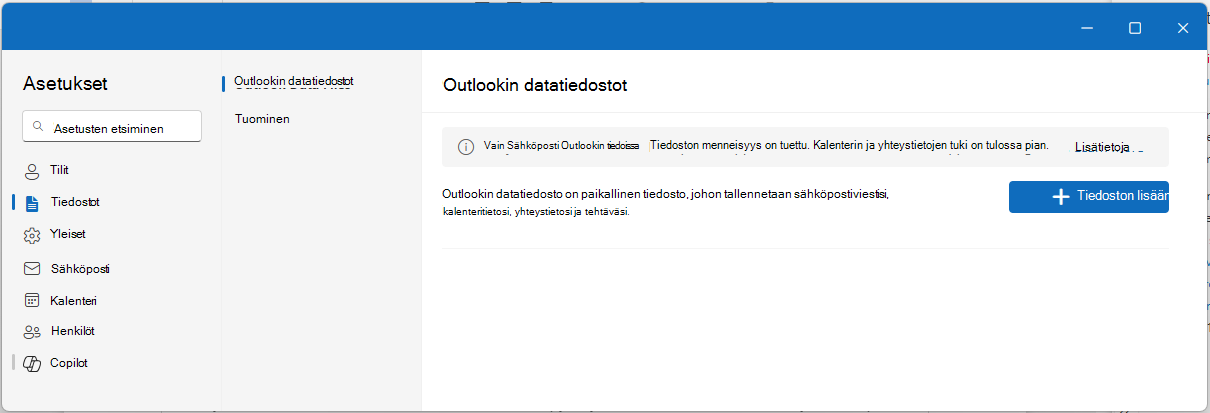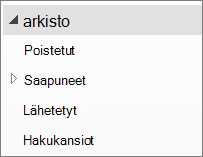Outlookin datatiedostot (.pst) tai Omat tallennustaulukot -tiedostot sisältävät Outlook-käyttäjäviestejä ja muita Outlook-kohteita, kuten yhteystietoja, tapaamisia, tehtäviä, muistiinpanoja ja päivyrimerkintöjä. Voit myös käyttää Outlookin datatiedostoa varmuuskopioimaan viestejä tai tallentamaan vanhoja kohteita paikallisesti tietokoneeseesi, jotta postilaatikon koko pysyy pienenä.
Tarjoamme tällä hetkellä eritasoista tukea Outlookin datatiedostoille sen mukaan, mitä Outlook-versiota käytät. Voit selvittää käyttämäsi Outlook-version valitsemalla valintanauhasta Tiedosto . Jos Tiedosto-vaihtoehtoa ei ole, käytätuusi Outlook. Jos Tiedosto-vaihtoehto on olemassa, käytössäsi on perinteinen Outlook.
Outlookin datatiedoston (.pst) tukiuusi Outlook
Voit siirtää, kopioida ja poistaa .pst-tiedoston sähköposteja ja kansioita. Voit myös vetää ja pudottaa sähköposteja postilaatikon ja .pst-tiedostojen välillä. Uusin päivitys sisältää nyt mahdollisuuden viedä sähköposteja, kalentereita, yhteystietoja ja tehtäviä postilaatikosta .pst-tiedostoon. Lisätietoja on artikkelissa Sähköpostien, yhteystietojen ja kalenterikohteiden vieminen Outlookiin .pst-tiedoston avulla.
Huomautus: .pst-tiedostoihin tallennetut kalenteri-, yhteystiedot- ja tehtävät-tiedot eivät ole käytettävissä tässä versiossa. uusi Outlook tulevat julkaisut laajentavat .pst-tiedosto-ominaisuuksien tukea.
Outlookin datatiedoston (.pst) avaaminenuusi Outlook
Voit avata .pst-tiedostoja, lukea sähköpostiviestejä .pst-tiedostoissa ja hakea .pst-tiedostoja sähköpostiviestejä varten.
-
Jos haluat avata Outlookin datatiedoston (.pst), siirry kohtaan Asetukset > Tiedostot > Outlookin datatiedostot.
-
Valitse Lisää tiedosto.
-
Valitse .pst-tiedosto ja valitse sitten Avaa.
Vaatimukset
Jos haluat avata .pst-tiedostojauusi Outlook, huomioi seuraavat vaatimukset:
-
.pst-tiedostojen avaaminenuusi Outlook edellyttää myös perinteisen Outlookin asentamista. Molempien versioiden on oltava sama arkkitehtuuri: 32-bittinen (x86) tai 64-bittinen (x64).
|
Jos sinulla on... |
Tarvitset... |
|
|---|---|---|
|
64-bittinen kone |
64-bittinen perinteinen Outlook ja 64-bittinenuusi Outlook |
|
|
32-bittinen kone |
32-bittinen perinteinen Outlook ja 32-bittinenuusi Outlook |
Tärkeää: Ennen kuin asennat toisen Outlook-version – 32-bittisen (x86) tai 64-bittisen (x64) - varmista, että poistat aiemman version asennuksen. Lisätietoja on artikkelissa Officen 64- tai 32-bittisen version valitseminen.
Huomautus: Uusi Outlook for Windows -sovellus päivittyy automaattisesti versioon, joka vastaa konearkkitehtuuria (64-bittinen tai 32-bittinen). Lisätietoja on artikkelissa Päivitysten hallinta uudessa Outlook for Windowsissa.
-
Tilillä, jota käytätuusi Outlook, on oltavaMicrosoft 365 tilaus.
-
Jos tilauksesi on peräisin Microsoft-tililtä, jolla on kolmannen osapuolen sähköpostiosoite, kuten Gmail tai Yahoo, katso lisätietoja artikkelista Microsoft-tilillä ostetun tilauksen yhdistäminen Outlookiin.
-
-
Outlookin datatiedostoja (.pst) ei tuetauusi Outlook ARM-versiossa.
-
Uusi Outlook eivät voi olla vikasieto- tai palautustiloissa.
Outlookin datatiedoston (.pst) avaaminen perinteisessä Outlookissa
Jos käytät POP- tai IMAP-tiliä, kaikki Outlook-tietosi tallennetaan Outlookin datatiedostoon, joka tunnetaan myös nimellä Personal Storage Table (.pst) -tiedosto.
Kun käytät perinteisiä Outlookin hakutyökaluja, Outlook hakee oletusarvoisesti vain nykyisestä postilaatikosta. Mitään muita tietokoneeseen tallennettuja Outlook-datatiedostoja ei haeta, ellet muuta haun laajuutta kaikkiin postilaatikoihin.
Sinulla voi ehkä myös olla Outlookin datatiedosto, jos käytät automaattista arkistointia Exchange-palvelimen sähköpostitilin kanssa. Tämä on eri toiminto kuin Outlook 2016:n Arkistoi-painike. Katso lisätietoja artikkelista Arkistointi Outlook 2016:ssa. Jos haluat tarkistaa automaattisen arkistoinnin asetukset ja sijainnin ja lukea ohjeet automaattisen arkistoinnin käytöstä poistamiseen, katso artikkelia Vanhempien kohteiden siirtäminen tai poistaminen automaattisesti automaattisella arkistoinnilla.
Outlookin datatiedoston avaaminen perinteisessä Outlookissa
Jotta Outlook voi etsiä Omat kansiot -tiedostosta tietyn sanan, lauseen tai lähettäjän, tiedosto on oltava avoinna Outlookissa.
-
Valitse perinteisessä Outlookissa Tiedosto > Avaa & Vie > Avaa Outlookin datatiedosto.
-
Valitse avattava Outlookin datatiedosto.
-
Laajenna Outlookin datatiedoston ylätasoa Outlookin siirtymisruudussa, jotta näet tiedoston alikansiot. Näet sisällön napsauttamalla kutakin alikansiota.
-
Jos haluat hakea tiettyä sähköpostia, käytä Outlookin valmiita hakutyökaluja.
-
Jos haluat tuoda arkistoidut kohteet takaisin Saapuneet-kansioon, tuo .pst-tiedosto ohjeiden mukaisesti.
.pst-tiedoston etsiminen
Outlook 2016 ja uudemmissa versioissa uudet Outlook-datatiedostot tallennetaan oletusarvoisesti seuraaviin sijainteihin:
-
Windows 10 -asema:\Users\user\Documents\Outlook Files\archive.pst
Vanhemmissa Outlook-versioissa arkistotiedosto tallennetaan seuraaviin sijainteihin:
-
Windows 10 asema:\Users\user\AppData\Local\Microsoft\Outlook\archive.pst
Aiheeseen liittyvät artikkelit
Toiseen Outlook-sähköpostiprofiiliin vaihtaminen
Uuden sähköpostiprofiilin luominen
Kohteiden varmuuskopioiminen, palauttaminen tai poistaminen automaattisen arkistoinnin avulla